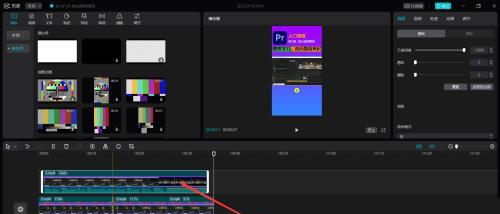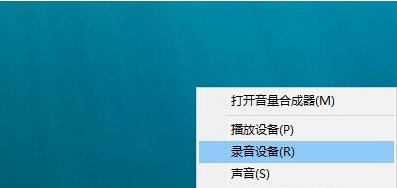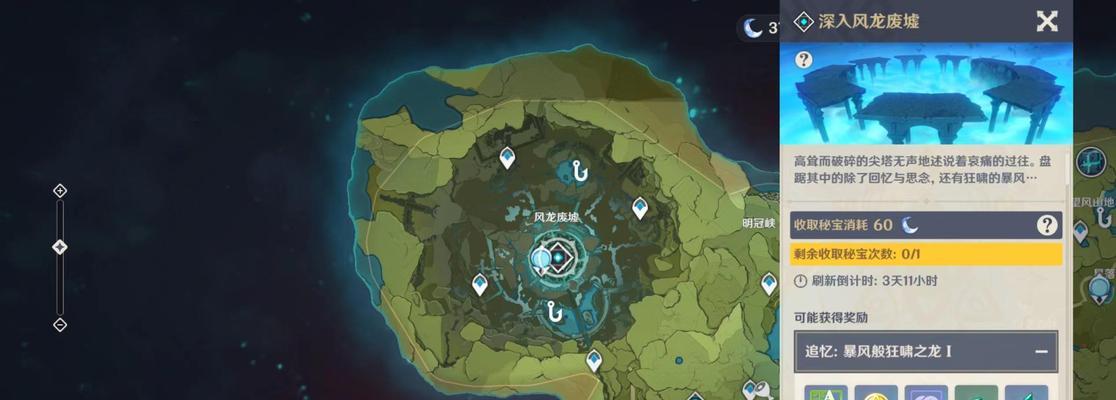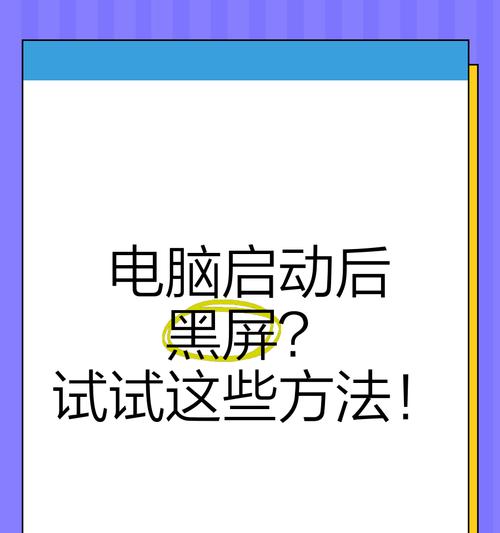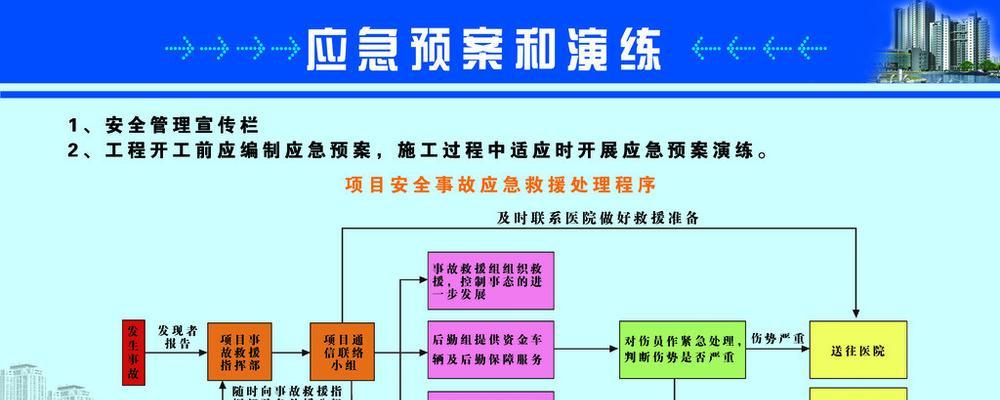投影音箱与电脑连接无声音问题如何处理?解决步骤是什么?
- 网络技术
- 2025-03-31
- 7
投影音箱作为现代家庭娱乐系统的一部分,以其便捷性和美观性受到广泛喜爱。然而,在将其与电脑连接时,有时用户可能会遇到无声音的问题,这无疑给用户体验带来了不便。本文将详细介绍投影音箱与电脑连接无声音的常见问题及其解决步骤,帮助您轻松解决连接中的困扰。
1.检查连接线材是否完好
在开始任何复杂诊断之前,首先需要确认连接投影音箱到电脑上的线材是否完好无损。请检查音频线(如3.5mm音频线)是否有损坏、接触不良或弯曲过度的情况。如果线材损坏,请更换新的线材进行连接。

2.确认电脑的音频输出设置
电脑的音频输出设备需要设置正确,否则即使物理连接没有问题,声音也可能会从其他设备或扬声器发出。请按照以下步骤检查:
1.点击电脑右下角的“小喇叭”图标,打开声音设置。
2.在“输出”菜单中,确认是否选中了连接投影音箱的设备作为默认播放设备。
3.如果有多个音频设备,确保没有其他设备被设置为默认,从而导致声音输出被其他设备占用。

3.更新或重新安装声卡驱动
声卡驱动程序的问题同样可能导致连接无声音,因此更新或重新安装驱动程序是解决此问题的一个好方法:
1.进入“设备管理器”,找到“声音、视频和游戏控制器”。
2.右键点击声卡设备,选择“更新驱动程序”。
3.选择自动搜索更新的驱动程序软件,让系统自动寻找并安装最新的驱动程序。
若自动更新失败,可尝试删除声卡设备,然后重新启动电脑,系统会自动重新安装驱动。

4.检查投影音箱的设置
有时候,问题可能出在投影音箱的一端。请检查投影音箱的电源、音量开关是否开启,并确认其没有被设置为静音。确保音频输入源与投影音箱所选定的输入端口匹配。
5.使用系统音频诊断工具
Windows系统和一些投影音箱品牌提供了音频诊断工具,可以帮助检测并修复声音问题。你可以通过搜索“音频诊断”或“播放检测”来使用这些工具。
6.检查音频文件格式和投影音箱兼容性
请确认电脑播放的声音文件格式为投影音箱支持的格式。不支持的格式会导致无声。同时,如果投影音箱技术规格有特别要求(如支持的采样率等),请确保电脑输出符合这些要求。
7.查看投影音箱和电脑的用户手册
用户手册中通常会提及一些特定的连接和故障诊断提示。在处理常见的连接问题时,查看这些手册可能会得到意想不到的帮助。
8.联系技术支持
如果以上步骤都无法解决无声音的问题,可能需要专业的技术支持。联系投影音箱的制造商或电脑制造商的客服,提供详细情况,他们将提供更进一步的指导。
结语
通过以上步骤,相信您能够解决投影音箱与电脑连接时遇到的无声音问题。每一步操作都细致指导,确保无论您是否具备技术背景,都易于理解和执行。如果问题依旧存在,别忘了联系专业人员进行协助。投影音箱的使用,能大大增强家庭娱乐或办公的氛围,解决连接问题后,即可享受更加沉浸的听觉体验。
版权声明:本文内容由互联网用户自发贡献,该文观点仅代表作者本人。本站仅提供信息存储空间服务,不拥有所有权,不承担相关法律责任。如发现本站有涉嫌抄袭侵权/违法违规的内容, 请发送邮件至 3561739510@qq.com 举报,一经查实,本站将立刻删除。!
本文链接:https://www.zlyjx.com/article-9288-1.html